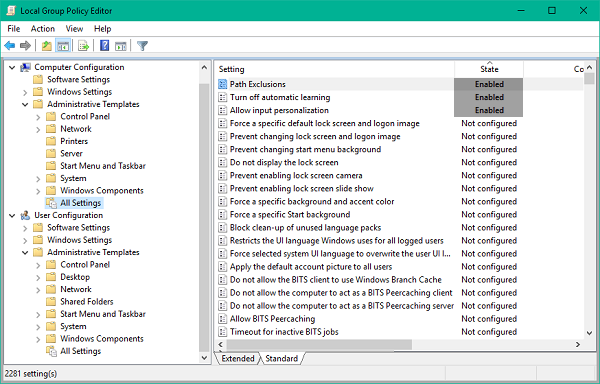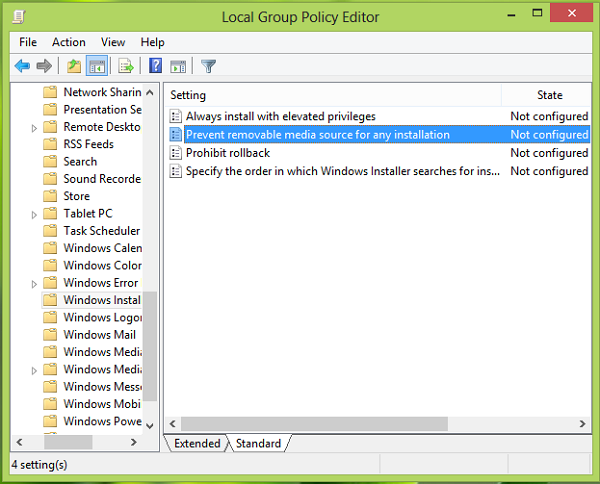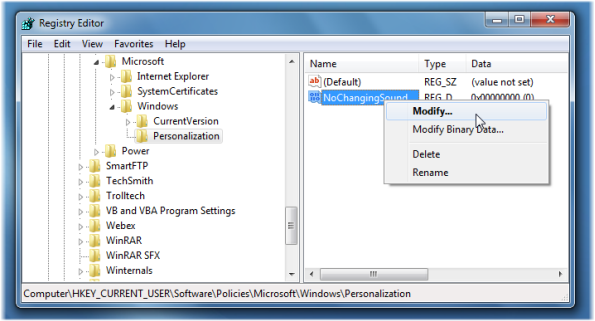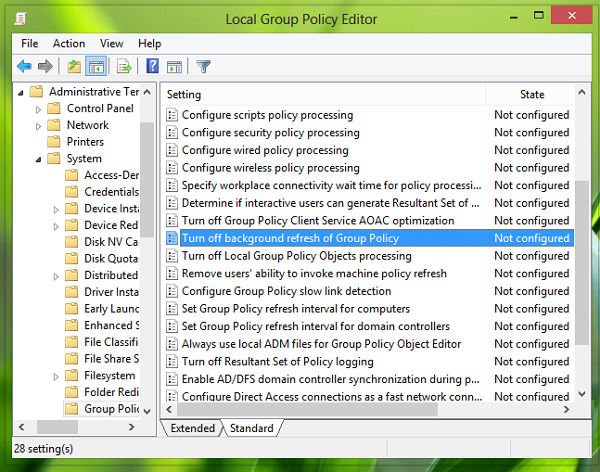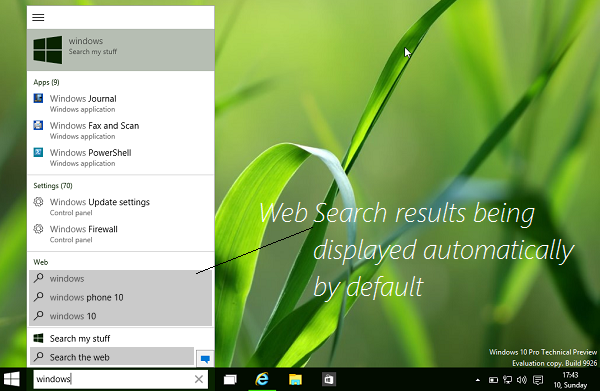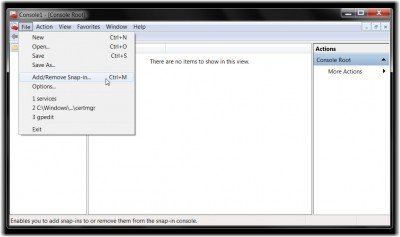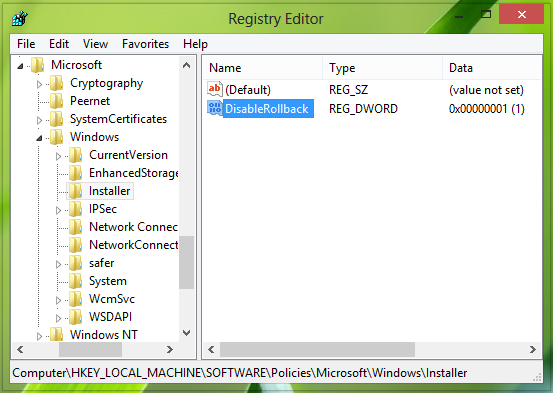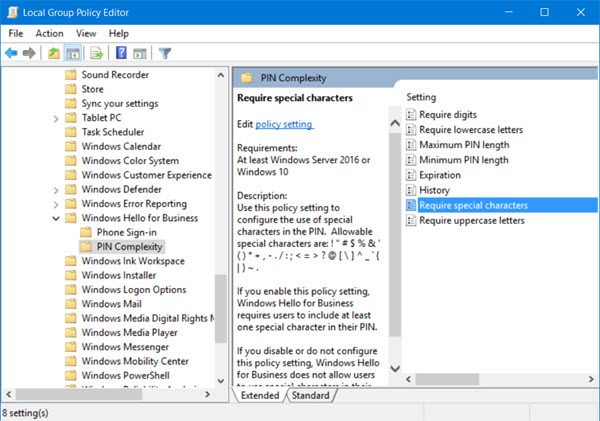В этой статье представлены сведения об общих задачах и средствах администрирования и устранения неполадок, связанных с групповой политикой в Windows 10/8/7.
Общие задачи . Эти ссылки помогут вам получить дополнительную информацию о следующих задачах на веб-сайте Microsoft.
- Запустите консоль управления групповой политикой
- Изменить объекты групповой политики
- Работа с объектами групповой политики
- Делегировать задачи групповой политики
- Использовать фильтрацию групп безопасности
- Использовать отчеты управления групповой политикой
- Изменить параметры политики на основе реестра
- Используйте сценарии и методы командной строки
Полезные инструменты.
В этом разделе описываются загрузки с веб-сайта Microsoft и средства, связанные с этой версией Windows, которые помогают настраивать и управлять групповой политикой.
1. Редактор локальной групповой политики. Редактор локальной групповой политики – это оснастка консоли управления (MMC), которую можно использовать для редактирования объектов локальной групповой политики (GPO). Редактор локальной групповой политики и оснастка «Результирующий набор политик» доступны в Windows Server 2008 R2 и Windows 7.
- Эту оснастку MMC можно найти в следующем месте: % windir% System32 gpedit.msc
- Чтобы открыть редактор локальной групповой политики, нажмите «Пуск», нажмите «Выполнить» и введите gpedit.msc.
2. Консоль управления групповой политикой . Для управления групповой политикой домена в масштабах предприятия сначала необходимо установить консоль управления групповой политикой (GPMC). Консоль управления групповыми политиками состоит из оснастки MMC и набора интерфейсов с поддержкой сценариев для управления групповой политикой. Консоль управления групповыми политиками входит в комплект средств удаленного администрирования сервера (RSAT). Для загрузки нажмите здесь.
RSAT позволяет ИТ-специалистам и администраторам удаленно управлять ролями и функциями в Windows Server 2008 R2 с компьютера под управлением Windows 7. RSAT включает поддержку удаленного управления компьютерами, на которых выполняется установка Server Core или полная установка вариант Windows Server 2008 R2.
Примечание. Установка RSAT не приводит к автоматической установке консоли управления групповыми политиками. Чтобы установить консоль управления групповыми политиками после установки RSAT, выполните следующие действия.
- Откройте «Программы и компоненты» на панели управления и нажмите «Включить или отключить функции Windows».
- Разверните Средства удаленного администрирования сервера в списке функций Windows, разверните Средства администрирования компонентов и установите флажки Средства администрирования компонентов и Средства управления групповой политикой.
Может потребоваться запустить MMC с повышенными привилегиями, даже если ваша учетная запись находится в группе администраторов компьютера. Чтобы открыть MMC с повышенными привилегиями:
- Нажмите кнопку «Пуск», выберите «Все программы», нажмите «Стандартные», щелкните правой кнопкой мыши командную строку и выберите «Запуск от имени администратора».
- Если Windows отображает сообщение о безопасности, запрашивающее ваше разрешение на запуск этой программы, нажмите Разрешить.
- В открывшейся командной строке введите mmc.exe, чтобы запустить MMC. В дереве консоли MMC нажмите «Файл», нажмите «Добавить/удалить оснастку», затем выберите «Редактор объектов групповой политики» и нажмите «Добавить».
3. Командлеты групповой политики Windows PowerShell: Windows PowerShell – это оболочка командной строки Windows и язык сценариев, который можно использовать для автоматизации многих тех же задач, которые вы выполняете в пользовательском интерфейсе с помощью консоли управления групповой политикой. (GPMC). Чтобы помочь вам выполнить эти задачи, групповая политика предоставляет более 25 командлетов. Каждый командлет представляет собой простой однофункциональный инструмент командной строки. Командлеты групповой политики можно использовать для выполнения следующих задач для объектов групповой политики на основе домена (GPO):
- Поддержка объектов групповой политики: создание, удаление, резервное копирование и импорт объектов групповой политики.
- Связывание объектов групповой политики с контейнерами Active Directory®: создание, обновление и удаление ссылок групповой политики.
- Установка флагов наследования и разрешений в организационных единицах (OU) Active Directory и доменах.
- Настройка параметров политики на основе реестра и параметров групповой политики. Параметры реестра: обновление, извлечение и удаление.
- Создание и редактирование начальных объектов групповой политики.
Чтобы использовать командлеты групповой политики Windows PowerShell, необходимо запустить Windows Server на контроллере домена или рядовом сервере, на котором установлен GPMC, или Windows с установленными средствами удаленного администрирования сервера (RSAT). RSAT включает в себя консоль управления групповыми политиками и ее командлеты.
Вы также должны использовать команду групповой политики Import-Module для импорта модуля групповой политики, прежде чем использовать командлеты в начале каждого сценария, который их использует, и в начале каждого сеанса Windows PowerShell.
Вы можете использовать командлеты GPRegistryValue для изменения параметров политики на основе реестра и командлеты GPPrefRegistryValue для изменения элементов предпочтений реестра.Для получения информации о разделах реестра, связанных с параметрами политики на основе реестра, загрузите эту справочную таблицу параметров групповой политики.
Для получения дополнительной информации о командлетах групповой политики вы можете использовать командлеты Get-Help и Get-Help-detail, чтобы отобразить основную и подробную справку.
Загрузки: Для загрузки групповой политики перейдите на следующие ресурсы на веб-сайте Microsoft:
- Средства удаленного администрирования сервера Windows Server для Windows
- Справочник по параметрам групповой политики
- Веб-сайт Центра загрузки Майкрософт
Развертывание . Информацию о развертывании групповой политики можно найти на следующих ресурсах на веб-сайте Microsoft.
- Планирование и развертывание групповой политики с Windows Server
- Управление файлами ADMX в групповой политике. Пошаговое руководство
Операции: Для получения оперативной информации о групповой политике перейдите к следующим процедурам на веб-сайте Microsoft.
- Пошаговое руководство по управлению несколькими объектами локальной групповой политики
- Пошаговое руководство по контролю установки устройства с помощью групповой политики
- Ваше руководство по устранению неполадок групповой политики
Технический справочник: Для получения дополнительной информации о групповой политике перейдите по следующим техническим ссылкам на веб-сайте Microsoft .
- Техническая справка по основной групповой политике
- Справочник по параметрам групповой политики
- Справочник по синтаксису групповой политики ADMX
Другие полезные ссылки:
- Windows Client TechCenter
- Домашняя страница групповой политики на TechNet
Источник от Microsoft.
Перейдите сюда, чтобы узнать о параметрах фильтра в редакторе локальной групповой политики в Windows.